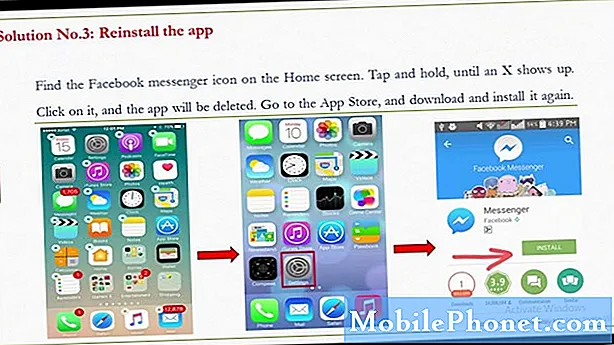
Contenu
Bien que Facebook soit une application préinstallée, ce n'est pas le cas de Messenger, qui est une application distincte ou autonome. Ainsi, lorsque vous rencontrez des problèmes avec ce dernier, le problème peut être limité à celui-ci, bien que nous ne puissions pas non plus exclure la possibilité que le problème soit dû à l'application principale. C’est la raison pour laquelle vous devez suivre certaines procédures de dépannage pour pouvoir résoudre le problème.
Dans cet article, je vais vous expliquer comment dépanner votre Galaxy S9 Plus qui rencontre des problèmes avec Messenger. Nous exécuterons certaines procédures et examinerons toutes les possibilités afin de déterminer quel est réellement le problème et ce qui doit être fait pour le résoudre. C'est en connaissant le problème que nous aurions une chance de le résoudre. Donc, si vous êtes l'un des propriétaires de cet appareil, ou d'un téléphone Android d'ailleurs, continuez à lire car cet article pourra peut-être vous aider d'une manière ou d'une autre.
Maintenant, avant toute chose, si vous rencontrez d'autres problèmes avec votre téléphone, assurez-vous de consulter notre page de dépannage car nous avons déjà fourni des solutions à des centaines de problèmes signalés par nos lecteurs. Il y a de fortes chances que nous ayons déjà fourni une solution au problème que vous rencontrez actuellement, alors essayez de trouver des problèmes similaires au vôtre sur cette page et n'hésitez pas à utiliser les solutions que nous avons suggérées. S'ils ne fonctionnent pas ou si vous avez besoin d'une assistance supplémentaire, remplissez notre questionnaire sur les problèmes Android et cliquez sur Soumettre pour nous contacter.
Comment dépanner le Galaxy Note 8 avec l'erreur «Messenger s'est arrêté»
Lorsqu'il s'agit de problèmes avec des applications tierces, ils sont souvent très mineurs, surtout s'ils surviennent sans raison ni cause apparente. Cependant, il arrive que des applications téléchargées se bloquent à la suite d'un problème de micrologiciel et si tel est le cas, c'est un peu plus compliqué, mais ne vous inquiétez pas, vous pourrez peut-être encore le résoudre. Cela dit, voici ce que je vous suggère de faire pour résoudre ce problème…
Première solution: redémarrez votre appareil
Si c’est la première fois que ce problème se produit, cela peut être simplement dû à un petit problème dans le système. Vous devez d'abord exclure cette possibilité, car elle pourrait vous éviter bien des problèmes si c’est vraiment le cas.
Les problèmes peuvent facilement être résolus par un redémarrage, alors prenez le temps de redémarrer votre appareil et une fois que le téléphone devient actif, essayez d'utiliser Messenger pour savoir s'il se bloque toujours ou non et si c'est toujours le cas, vous devriez essayer de faire le redémarrage forcé.
Cette procédure est en fait la même que la méthode d'extraction de la batterie que nous utilisons souvent pour les téléphones dotés de batteries amovibles. Étant donné que votre Note 8 a une batterie fixe, tout ce que vous avez à faire est d'appuyer sur le bouton de réduction du volume et sur la touche marche / arrêt en même temps pendant 10 secondes ou plus. Il redémarrera comme un redémarrage normal mais sa mémoire sera actualisée et toutes les applications et services rechargés. Si l'application plante toujours après cela, essayez la procédure suivante.
Deuxième solution: vider le cache et les données de Messenger
En procédant ainsi, vous réinitialisez Messenger à ses paramètres et sa configuration par défaut et supprimez le cache et les fichiers de données créés par le micrologiciel. Ces fichiers peuvent causer des problèmes s’ils deviennent corrompus et / ou obsolètes, c’est pourquoi il est important de les supprimer de temps à autre afin qu’ils soient remplacés par de nouveaux. Voici comment procéder:
- Depuis l'écran d'accueil, faites glisser votre doigt vers le haut sur un emplacement vide pour ouvrir la barre d'applications.
- Appuyez sur Paramètres> Applications.
- Trouvez et appuyez sur Messenger.
- Appuyez sur Stockage.
- Appuyez sur Effacer les données, puis sur OK.
- Appuyez sur Effacer le cache.
Après cela, essayez d'ouvrir l'application pour savoir si elle se bloque toujours. Si c'est toujours le cas, essayez de suivre la procédure suivante.
Troisième solution: désinstallez Messenger et réinstallez-le
S'il ne s'agit que d'un problème de compatibilité, la mise à jour de l'application suffirait à résoudre le problème. Cependant, dans ce cas, il est préférable de le supprimer de votre téléphone pour supprimer complètement toutes ses associations avec d'autres applications ainsi qu'avec le micrologiciel. Après cela, réinstallez-le pour vous assurer que vous disposez de la dernière version de l'application sur votre appareil. Voici comment vous faites ces choses…
- Depuis un écran d'accueil, touchez et balayez vers le haut ou vers le bas pour afficher toutes les applications.
- Depuis un écran d'accueil, naviguez: Réglages > applications.
- Robinet Gestionnaire d'application.
- Localisez puis appuyez sur Messager.
- Robinet DÉSINSTALLER.
- Vérifiez la notification, puis appuyez sur D'accord confirmer.
- Redémarrez votre téléphone pour actualiser sa mémoire et ses autres connexions.
Maintenant, pour vous assurer que vous disposez de la dernière version de l'application sur votre téléphone, téléchargez une nouvelle copie sur le Play Store et installez-la.
- Depuis un écran d'accueil, touchez et balayez vers le haut ou vers le bas pour afficher toutes les applications.
- Robinet Play Store.
- Tapez «messager» dans le champ de recherche.
- Sélectionner Messager puis appuyez sur Installer.
- Pour continuer, vérifiez les autorisations d'application requises, puis appuyez sur J'accepte.
Les trois premières solutions devraient suffire à résoudre un problème mineur comme celui-ci.
J’espère que nous avons pu vous aider d’une manière ou d’une autre. Si vous avez d'autres problèmes que vous souhaitez partager avec nous, n'hésitez pas à nous contacter à tout moment ou à laisser un commentaire ci-dessous.
Connecte-toi avec nous
Nous sommes toujours ouverts à vos problèmes, questions et suggestions, alors n'hésitez pas à nous contacter en remplissant ce formulaire. C'est un service gratuit que nous offrons et nous ne vous facturerons pas un centime pour cela. Mais sachez que nous recevons des centaines d’e-mails chaque jour et qu’il nous est impossible de répondre à chacun d’entre eux. Mais soyez assurés que nous lisons chaque message que nous recevons. Pour ceux que nous avons aidés, veuillez passer le mot en partageant nos messages avec vos amis ou en aimant simplement notre page Facebook et Google+ ou en nous suivant sur Twitter.
Articles que vous pourriez également trouver utiles:
- Samsung Galaxy Note8 continue d'afficher l'erreur «Malheureusement, les paramètres se sont arrêtés» [Guide de dépannage]
- L'application Facebook Messenger de Samsung Galaxy Note 8 résolue ne fonctionne pas avec le clavier Bluetooth
- Comment réparer le Samsung Galaxy Note8 qui continue d'afficher l'erreur «Malheureusement, les messages se sont arrêtés» [Guide de dépannage]
- Que faire si Gmail n'arrête pas de planter sur votre Samsung Galaxy Note 8 (étapes faciles)
- Que faire si l'application de l'interface utilisateur du système Galaxy Note8 se bloque lors de l'ouverture de YouTube [guide de dépannage]
- Samsung Galaxy Note 8 continue d'afficher l'erreur "Malheureusement, les contacts se sont arrêtés"


